Meningkatkan kuota vCPU regional
Azure Resource Manager memberlakukan dua jenis kuota vCPU untuk mesin virtual:
- kuota vCPU standar
- Kuota vCPU spot
Kuota vCPU standar berlaku untuk VM bayar sesuai penggunaan dan instans VM yang dipesan. Mereka diberlakukan pada dua tingkatan, untuk setiap langganan, di setiap wilayah:
- Tingkat pertama adalah total kuota vCPU regional.
- Tingkat kedua adalah kuota VCPU VM-family seperti VCPU seri-D.
Artikel ini menunjukkan cara meminta penambahan kuota vCPU regional untuk semua VM di wilayah tertentu. Anda juga dapat meminta penambahankuota VCPU VM-family atau kuota vCPU spot.
Pertimbangan khusus
Saat mempertimbangkan kebutuhan vCPU Anda di seluruh wilayah, perhatikan hal berikut:
Kuota vCPU regional diberlakukan di semua seri VM di wilayah tertentu. Akibatnya, tentukan berapa banyak vCPU yang Anda butuhkan di setiap wilayah dalam langganan Anda. Jika Anda tidak memiliki kuota vCPU yang cukup di setiap wilayah, ajukan permintaan untuk menambah kuota vCPU di wilayah tersebut. Misalnya, jika Anda memerlukan 30 vCPU di Eropa Barat dan Anda tidak memiliki kuota yang cukup, secara khusus minta kuota untuk 30 vCPU di Eropa Barat. Saat Anda melakukannya, kuota vCPU pada langganan Anda di wilayah lain tidak akan bertambah. Hanya batas kuota vCPU di Eropa Barat yang ditambahkan menjadi 30 vCPU.
Saat Anda meminta penambahan kuota vCPU untuk seri VM, Azure menambahkan batas kuota vCPU regional dengan jumlah yang sama.
Saat Anda membuat langganan baru, jumlah total default vCPU wilayah mungkin tidak sama dengan total kuota vCPU default untuk semua seri VM individu. Hal ini dapat menghasilkan langganan tanpa kuota yang memadai untuk setiap seri VM individu yang ingin disebarkan. Namun, kuota kemungkinan tidak cukup untuk mengakomodasi total vCPU regional untuk semua penyebaran. Dalam hal ini, Anda harus mengajukan permintaan untuk secara eksplisit menambahkan batas jumlah total vCPU wilayah.
Meminta peningkatan untuk kuota vCPU regional
Untuk meminta penambahan kuota, Anda harus memiliki akun Azure dengan peran Kontributor (atau peran lain yang menyertakan akses Kontributor).
Untuk melihat halaman Kuota, masuk ke portal Azure dan masukkan "kuota" ke dalam kotak pencarian, lalu pilih Kuota.
Tip
Setelah Anda mengakses Kuota, layanan akan muncul di bagian atas Beranda Azure di portal Azure. Anda juga dapat menambahkan Kuota ke daftar Favorit sehingga Anda dapat kembali ke Kuota dengan cepat.
Pada halaman Gambaran Umum, pilih Hitung.
Pada halaman Kuota saya, pilih Wilayah lalu batal pilih Semua.
Di daftar Wilayah, pilih wilayah yang ingin Anda sertakan untuk permintaan penambahan kuota.
Filter untuk persyaratan lainnya, seperti Penggunaan, sesuai kebutuhan.
Pilih kuota yang ingin Anda tambah.
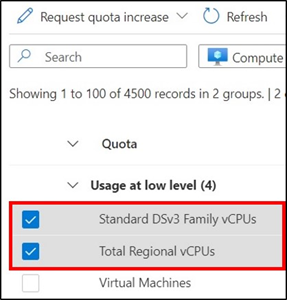
Di dekat bagian atas halaman, pilih Permintaan Kuota Baru, lalu pilih cara yang Anda inginkan untuk menambah kuota: Masukkan batas baru atau Sesuaikan penggunaan %.
Tip
Untuk kuota dengan penggunaan yang sangat tinggi, sebaiknya pilih Sesuaikan penggunaan %. Opsi ini memungkinkan Anda memilih satu persentase penggunaan untuk diterapkan ke semua kuota yang dipilih tanpa mengharuskan Anda menghitung angka absolut (batas) untuk setiap kuota.
Jika Anda memilih Masukkan batas baru: Di panel Permintaan Kuota Baru, masukkan nilai numerik untuk setiap batas kuota baru.
Jika Anda memilih Sesuaikan penggunaan %: Di panel Permintaan Kuota Baru, sesuaikan penggerak ke persentase penggunaan baru. Menyesuaikan persentase secara otomatis menghitung batas baru untuk setiap kuota yang akan ditingkatkan. Opsi ini sangat berguna ketika kuota yang dipilih memiliki penggunaan yang sangat tinggi.
Setelah selesai, pilih Kirim.
Permintaan Anda akan ditinjau, dan Anda akan diberi tahu jika permintaan dapat dipenuhi. Biasanya hanya dalam beberapa menit. Jika permintaan Anda tidak terpenuhi, Anda akan melihat tautan tempat Anda dapat membuka permintaan dukungan sehingga teknisi dukungan dapat membantu Anda meningkatkannya.
Langkah berikutnya
- Pelajari selengkapnya tentang kuota vCPU.
- Pelajari lebih lanjut di Gambaran umum kuota.
- Pelajari tentang Kendala, kuota, dan kontrol layanan dan langganan Azure.
- Anda dapat meninjau daftar wilayah dan lokasinya.